Timp de 13 zile, doi luptători au păstrat apărarea completă într-un tanc scufundat într-o mlaștină! Într-o zi rece de 17 decembrie 1943, au avut loc bătălii aprige pentru satul Demeshkovo, lângă orașul Nevel, regiunea Pskov. Batalionul 328 de tancuri, care făcea parte din brigada 118 separată de tancuri, a încercat să-l recucerească de la naziști. Germanii au doborât șase dintre tancurile noastre. Iar al șaptelea, în căldura ofensivei, a aterizat într-o mlaștină acoperită de zăpadă, la aproximativ o sută de metri de sat. Încercând să captureze T-34, naziștii au lansat mai multe atacuri în acea zi. Echipajul și infanteriștii care au rămas lângă tanc au luptat cu curaj împotriva inamicului, dar forțele au fost inegale. Sub acoperirea nopții, mitralierii s-au retras, luând cu ei pe locotenentul Tkachenko, rănit grav. Șoferul Bezukladnikov a murit. În rezervor a rămas doar Viktor Cernîșenko, membru al Komsomolului, în vârstă de 18 ani. Sergentul senior Aleksey Sokolov, originar din satul Petrovka, consiliul satului Lekarevsky, districtul Asekeyevsky, s-a oferit voluntar să-l ajute. Era un luptător cu experiență - a luptat cu finlandezii albi pe istmul Karelian în 1939 - 1940, a luptat lângă Stalingrad, a ars de două ori într-un tanc și a fost considerat cel mai bun șofer al unității. „Treizeci și patru” ferm blocat într-o mlaștină - nu a fost posibil să-l elibereze. Și garnizoana mică a respins cu fermitate atacurile înverșunate ale naziștilor, unul după altul. După ce i-au lăsat să intre de la o distanță apropiată, doi tancuri au zdrobit inamicul cu foc de mitralieră, deoarece era multă muniție. Germanii au făcut mai multe atacuri în timpul zilei, au încercat să pună stăpânire pe cetatea de oțel sub acoperirea nopții. Dar Cernîșenko și Sokolov nu au renunțat. După ce și-au pierdut speranța de a lua tancul sovietic împreună cu echipajul, naziștii au început să tragă direct asupra lui din pistoale. Una dintre obuze a străpuns armura și i-a rănit pe băieți. Dar au continuat să respingă atacurile germanilor. În a douăsprezecea zi, obuzele și cartușele s-au terminat. Tancurile însângerate, înghețate și flămânde s-au ținut cu toată puterea. Viktor a aruncat trei grenade asupra naziștilor care se strecuraseră aproape de tanc. Germanii supraviețuitori au fugit. Ultima grenadă a fost pusă deoparte de către tanchiști ca ultimă soluție... În a treisprezecea zi, 30 decembrie, trupele noastre au spart în apărarea inamicului cu o lovitură puternică și au capturat satul Demeshkovo. Apropiindu-se de golul în care era blocat T-34-ul nostru, soldații au găsit multe cadavre ale naziștilor. Două cisterne complet epuizate, înghețate au fost scoase cu grijă din rezervor. Unul dintre ei era inconștient, celălalt a mormăit ceva, dar a căzut și în inconștiență. Cernîșenko a suferit mai multe operațiuni. În spital, el, încă în pansamente, a fost atașat de tunică Ordinul lui Lenin și Steaua de Aur a Eroului. Nu a fost posibil să-l salvez pe sergentul senior Sokolov. A murit pe 31 decembrie fără să-și recapete cunoștința. Titlul de Erou al Uniunii Sovietice i-a fost acordat postum. A fost înmormântat în același loc în care a luptat cu curaj. În același loc, localnicii au ridicat un monument care amintește de isprava tancurilor. Și școala secundară Lovetskaya, situată la șapte kilometri de Demeshkov, a început să poarte numele eroului Uniunii Sovietice Alexei Sokolov. Un tip din hinterlandul Orenburg este înrolat pentru totdeauna în regimentul în care a servit. În ajunul Zilei Victoriei, pe 6 mai, în districtul Asekeyevsky, în curtea școlii secundare Lekarevskaya, care din februarie 2009 poartă oficial numele lui Alexei Sokolov, a avut loc un miting dedicat deschiderii unei plăci memoriale. în memoria compatriotului-erou. Într-o dimineață de mai, aici s-au adunat profesori de medicină și școlari, care acum sunt numiți pe drept „șoimi”, precum și locuitorii locali, inclusiv cei care au supraviețuit războiului. Directorul școlii Vasily Lebedev a deschis sărbătoarea. Nepotul eroului Serghei Sokolov și un participant la Marea Războiul Patriotic Ghenadi Glazunov, care odată a adunat piesă cu piesă materiale despre eroicul nostru compatriote pentru o poveste documentară, a scos pânza albă de pe placa de marmură instalată la intrarea în școală.
Buna ziua!
În sala de operație sistem Windows 10 are protecție încorporată concepută pentru a proteja utilizatorii de viruși și malware. Una dintre manifestările de protecție este incapacitatea de a rula unele programe ca utilizator cu drepturi locale administrator. Dacă încercați să rulați unul dintre aplicații standard sub un utilizator cu permisiuni administrator local, veți vedea acest mesaj:
Nu există nicio modalitate de a ocoli această protecție, dar puteți folosi alta cont. Cum să faci asta, voi spune mai jos.
Cum să ocoliți eroarea „Aplicația nu poate fi deschisă”:
1. A fi la serviciu desktop Windows, faceți clic pe butonul Start, selectați Setări din meniu.
2. În fereastra Opțiuni, trebuie să selectați elementul „Conturi”:

3. Accesați secțiunea „Familie și alte conturi” și faceți clic pe butonul „Adăugați un utilizator pentru acest computer”:
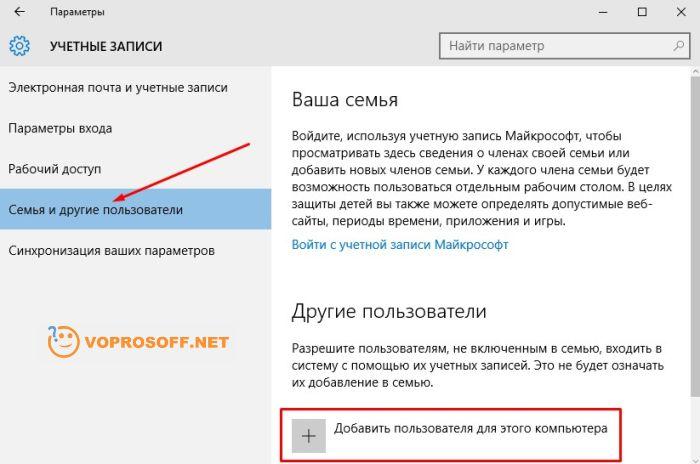
5. Folosiți un cont non-administrator pentru a lucra. Dacă trebuie să faceți ceva cu drepturi de administrator, vă puteți conecta oricând cu un cont de administrator.
Când rulați sub un cont normal (non-administrativ), computerul nu va fi afectat chiar dacă descărcați sau executați accidental un virus. Toate programele încorporate vor rula perfect, iar eroarea „Nu se poate deschide aplicația” nu va mai apărea.
Multă baftă! Daca ai nevoie de clarificari -
Ca în Versiuni anterioare OS, Windows 10 are un cont de administrator ascuns încorporat, ascuns și inactiv în mod implicit. Cu toate acestea, în unele situații poate fi util, de exemplu, atunci când este imposibil să faci ceva cu computerul și să creezi un utilizator nou, să resetați parola și multe altele. Uneori, dimpotrivă, este necesară dezactivarea acestui cont.
Acest ghid detaliază cum să activați contul de administrator Windows 10 ascuns în diferite situații. Acesta va acoperi, de asemenea, cum să dezactivați contul de administrator încorporat.
Remarc că dacă aveți nevoie doar de un utilizator administrator, atunci moduri corecte pentru a crea un astfel de utilizator sunt descrise în material.
Activarea contului de administrator ascuns în circumstanțe normale
Condițiile normale sunt înțelese în continuare ca: vă puteți conecta la Windows 10 și contul dvs. actual are și drepturi de administrator pe computer. În aceste condiții, activarea contului încorporat nu prezintă probleme.
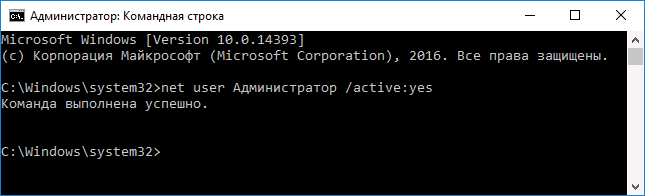
Pentru a vă conecta la un cont activat, puteți fie să vă deconectați, fie pur și simplu să reveniți la utilizator activat- ambele se fac făcând clic pe Start - Pictograma contului curent din partea dreaptă a meniului. Nu este necesară parola de conectare.

De asemenea, vă puteți deconecta din sistem prin clic dreapta pe start - „Închideți sau deconectați-vă” - „Ieșire”.
Despre activarea acestui cont intrări Windows 10 în condiții „neobișnuite” - în ultima parte a articolului.
Cum să dezactivați contul de administrator încorporat în Windows 10
În general, pentru a dezactiva contul de administrator încorporat, este suficient să lansați linia de comandă în același mod cum este descris în prima parte a manualului, apoi să introduceți aceeași comandă, dar cu cheia /activ:nu(acestea. ).

Cu toate acestea, o situație des întâlnită recent este atunci când un astfel de cont este singurul de pe computer (poate că aceasta este o caracteristică a unor persoane fără licență). versiuni Windows 10), iar motivul pentru care utilizatorul dorește să-l dezactiveze este parțial funcții nefuncționale și mesaje precum „ Microsoft Edge nu poate fi deschis folosind contul de administrator încorporat. Conectați-vă cu alt cont și încercați din nou."

Notă: înainte de a urma pașii de mai jos, dacă lucrați de mult timp sub administratorul încorporat și aveți date importante pe desktop și în folderele de sistem ale documentelor (imagini, videoclipuri), transferați aceste date în folderele de pe disc (va fi mai ușor atunci plasați-le în folderele „obișnuite”, și nu în administratorul încorporat).
În această situație, modalitatea corectă de a rezolva problema și de a dezactiva contul de administrator încorporat în Windows 10 este următoarea:
- Creați un cont nou utilizând una dintre metodele descrise în articol (se deschide într-o filă nouă) și acordați noului utilizator drepturi de administrator (descrise în aceleași instrucțiuni).
- Deconectați-vă de la contul de administrator încorporat curent și conectați-vă la contul de utilizator nou creat, nu la cel încorporat.
- Odată autentificat, lansați un prompt de comandă ca administrator (utilizați meniul de pornire cu clic dreapta) și introduceți comanda net user Administrator /activ:nuși apăsați Enter.
În acest caz, contul de administrator încorporat va fi dezactivat și veți putea folosi un cont obișnuit, tot cu drepturile necesare și fără funcții limitative.
Cum să activați contul de administrator încorporat atunci când vă conectați la Windows 10 nu este posibil
Și în ultimul rând varianta posibila- Conectarea la Windows 10 nu este posibilă dintr-un motiv sau altul și trebuie să activați contul de administrator pentru a lua măsuri corective.
În acest context, există două scenarii cele mai frecvente, primul fiind că vă amintiți parola contului, dar din anumite motive nu vă puteți conecta la Windows 10 (de exemplu, după introducerea parolei, computerul se blochează).
În acest caz cale posibilă solutia problemei ar fi:
- Pe ecranul de autentificare, faceți clic pe butonul „pornire” afișat în dreapta jos, apoi, în timp ce apăsați Shift, faceți clic pe „Reporniți”.
- Mediul se va încărca Recuperare Windows Accesați „Depanare” - „ Opțiuni suplimentare" - "Linie de comanda".
- Va trebui să introduceți o parolă de cont pentru a rula promptul de comandă. De data aceasta, autentificarea ar trebui să funcționeze (dacă parola pe care o amintiți este corectă).
- După aceea, utilizați prima metodă din acest articol pentru a activa contul ascuns.
- Închideți promptul de comandă și reporniți computerul (sau faceți clic pe Continuare. Ieșiți și Utilizarea Windows 10").
Iar al doilea scenariu este atunci când parola pentru autentificare în Windows 10 este necunoscută sau, conform sistemului, este incorectă, iar autentificarea nu este posibilă din acest motiv. Aici puteți folosi instrucțiunea - prima parte a instrucțiunii descrie cum să deschideți linia de comandă în această situație și să efectuați manipulările necesare pentru a reseta parola, dar, în același timp Linie de comanda de asemenea, puteți activa administratorul încorporat (deși acest lucru nu este necesar pentru a reseta parola).
Se pare că asta este tot ce poate fi util pe tema specificată. Dacă vreuna dintre opțiunile pentru probleme nu a fost luată în considerare de mine sau instrucțiunile nu pot fi folosite - descrieți exact ce se întâmplă în comentarii, voi încerca să răspund.
O noua versiune sistem de operare Acestea nu sunt doar noi oportunități, ci și noi provocări. Din păcate, acest lucru este adevărat, programele moderne sunt destul de complexe și este aproape imposibil să evitați erorile în ele. Dar și mai des, ignorarea noilor mecanisme și oportunități duce la probleme, împreună cu utilizarea unor abordări vechi pentru rezolvarea unor probleme. Cazul nostru de astăzi este unul dintre acestea.
Această poveste s-a întâmplat complet întâmplător. Fiind în afaceri într-unul din centrele de birouri, am decis să merg la cafea la bunii mei prieteni, care aveau aici un birou al unei mici firme de familie. În timp ce beau cafea, m-au rugat să mă uit computer nou, care a început să se comporte cumva nepotrivit.
Principala plângere a fost că fotografiile și scanările au încetat să se mai deschidă, dar, după cum sa dovedit curând, toate aplicațiile moderne (Modern Apps) au încetat să ruleze. În exterior, acest lucru s-a manifestat într-un mesaj atât de simplu:
 În primul rând, m-a alertat mențiunea contului de administrator încorporat, dar utilizatorul s-a autentificat în sistem sub contul său obișnuit. Dar de ce crede sistemul că încercăm să rulăm aplicația în numele administratorului local? Deja în acest moment, primele suspiciuni au început să se strecoare în...
În primul rând, m-a alertat mențiunea contului de administrator încorporat, dar utilizatorul s-a autentificat în sistem sub contul său obișnuit. Dar de ce crede sistemul că încercăm să rulăm aplicația în numele administratorului local? Deja în acest moment, primele suspiciuni au început să se strecoare în...
Dar să facem o mică digresiune și să ne gândim la ce ne-a dat sistemul. Unii pot începe în mod obișnuit să se deranjeze, cum-așa, de ce nu pot rula ceva ca administrator, ce fel de administrator este acesta?! Da, administrator Windows- acest lucru este departe de root în Linux, care poate ucide sistemul chiar și cu o ușoară mișcare a mâinii, dar conceptul de securitate Linux nu implică rularea aplicațiilor de sub root și chiar condamnă deschis o astfel de practică.
ÎN utilizator Windows a lucrat în mod tradițional în numele administratorului local, care în timp a început să reprezinte suficient problema serioasa Securitate. Pentru a remedia această situație, Microsoft a introdus tehnologie precum UAC în noua linie OS, care repetă în mare măsură conceptul de securitate în Linux. Toate programele rulează în contextul utilizatorului și, dacă este necesară elevația, atunci aceasta este solicitată în mod explicit în așa fel încât aplicația să nu poată face clic programatic pe butonul „Da”.
Ce se întâmplă dacă dezactivăm UAC? Aplicațiile vor începe să ruleze cu drepturi depline...
Cred că mulți au ghicit deja. Ei bine, hai să verificăm. Așa este, glisorul UAC este în poziția cea mai de jos.
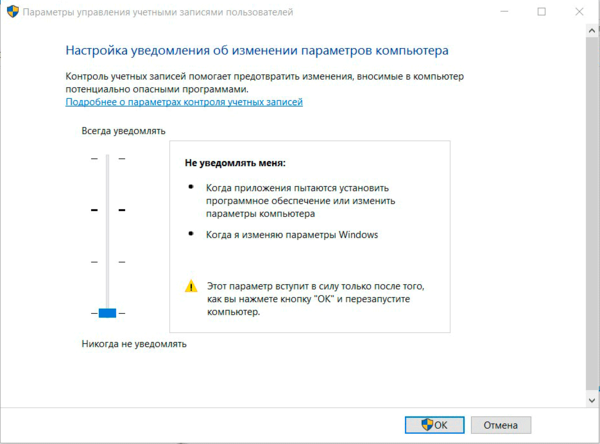 După cum a arătat o mică „investigație”, problemele au început după acest calculator a fost instalat un sistem electronic de raportare de către angajatul operatorului.
După cum a arătat o mică „investigație”, problemele au început după acest calculator a fost instalat un sistem electronic de raportare de către angajatul operatorului.
În general, rămâne un mister pentru noi de ce în 2016 trebuie să dezactivați complet UAC. Pe parcursul celor zece ani de existență a acestei tehnologii, care în Windows Vista a fost destul de enervant, nepersonalizat și incompatibil cu multe software, au reușit să-l șlefuiască la o stare ideală, iar dezvoltatorii terți și-au adus programele într-o stare compatibilă.
Motivul pentru care MS interzice rularea aplicațiilor moderne cu drepturi de administrator este și el de înțeles, mai ales că aceste aplicații vor fi instalate de cele mai largi mase din magazin. Aici ne putem referi la exemplul Android, unde, în ciuda tuturor eforturilor, malware sau spyware se infiltrează din când în când în magazin. Și despre motivul pentru care Lanterna are nevoie de acces la contacte, apeluri și SMS-uri, majoritatea utilizatorilor nu se gândesc cumva la asta.
În general, problema este clară, la fel ca și modalitățile de rezolvare. Ridicați glisorul UAC în sus și reporniți computerul.
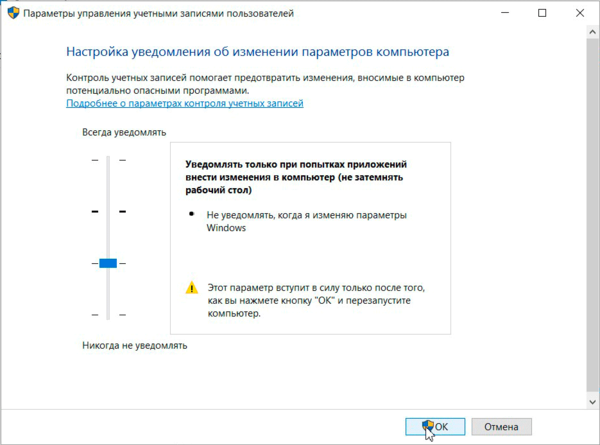 Așa cum era de așteptat, după activarea UAC toate aplicațiile moderne au început să funcționeze din nou.
Așa cum era de așteptat, după activarea UAC toate aplicațiile moderne au început să funcționeze din nou.
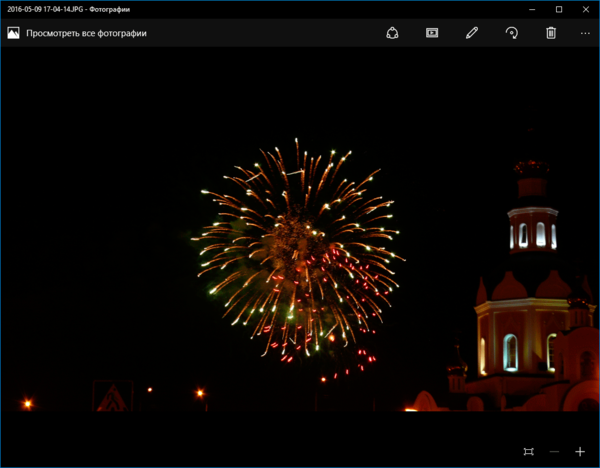 Și m-am gândit din nou la întrebarea, ce îi face pe oameni să abandoneze în mod deliberat noile tehnologii și să scadă securitatea și stabilitatea sistemului?
Și m-am gândit din nou la întrebarea, ce îi face pe oameni să abandoneze în mod deliberat noile tehnologii și să scadă securitatea și stabilitatea sistemului?
